android-sdk_r16の解凍版とADTからインストール版の違いを調査する。
【手順1】
1.android-sdk_r16の解凍版のディレクトリは「C:\devel\android-sdk_r16-windows\android-sdk-windows」
【手順2】
1.ADTからインストール版のディレクトリは「C:\devel\android-sdks」
【手順3】
1.DFというツールで、ディレクトリを比較する。
【結果:トップディレクトリ】
左が解凍版、右がインストーラ版でインストールした一覧で、色が付いている行が異なる部分である。
「platforms-tools」ディレクトリが右のインストーラ版のみに存在する。
「platforms」ディレクトリは両方存在するが中が異なるようである。
「temp」ディレクトリが右のインストーラ版のみに存在する。
「tools」ディレクトリは両方存在するが中が異なるようである。
「SDK Readme.txt」ファイルが左の解凍版のみに存在する。
ディレクトリの中身が異なる「platforms」「tools」ディレクトリをさらに調べる。
1.「platforms」ディレクトリをダブルクリックし比較結果を表示する。
【結果:「platforms」ディレクトリ】
左が解凍版、右がインストーラ版でインストールした一覧で、色が付いている行が異なる部分である。
「android-15」ディレクトリが右のインストーラ版のみに存在する。
【手順5】
1.「tools」ディレクトリをダブルクリックし比較結果を表示する。
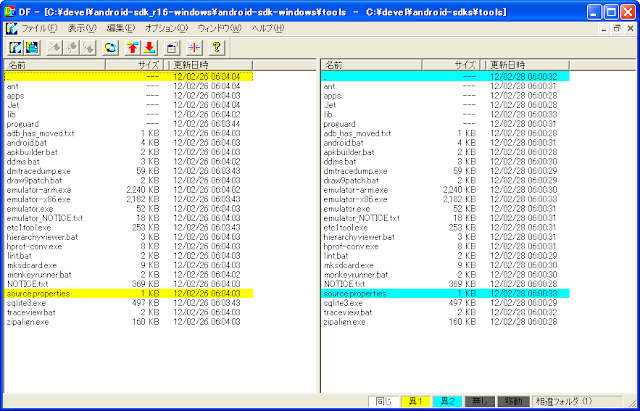android-sdk_r16%E3%81%AE%E8%A7%A3%E5%87%8D%E7%89%88%E3%81%A8ADT%E3%81%8B%E3%82%89%E3%82%A4%E3%83%B3%E3%82%B9%E3%83%88%E3%83%BC%E3%83%AB%E7%89%88%E3%81%AE%E9%81%95%E3%81%84%E3%82%92%E8%AA%BF%E6%9F%BB-5.png)
【結果:「tools」ディレクトリ】
左が解凍版、右がインストーラ版でインストールした一覧で、色が付いている行が異なる部分である。
「source.properties」ファイルの中身が異なるようである。
【結果:「source.properties」ファイル】
左が解凍版、右がインストーラ版でインストールした一覧で、色が付いている行が異なる部分である。
特に重要な部分は無さそうだ。
【手順7】
1.ADTからインストール版の「SDK Manager.exe」をダブルクリックして、SDK Managerを起動する。
【結果】
以上です。
android-sdk_r16%E3%81%AE%E8%A7%A3%E5%87%8D%E7%89%88%E3%81%A8ADT%E3%81%8B%E3%82%89%E3%82%A4%E3%83%B3%E3%82%B9%E3%83%88%E3%83%BC%E3%83%AB%E7%89%88%E3%81%AE%E9%81%95%E3%81%84%E3%82%92%E8%AA%BF%E6%9F%BB-1.png)
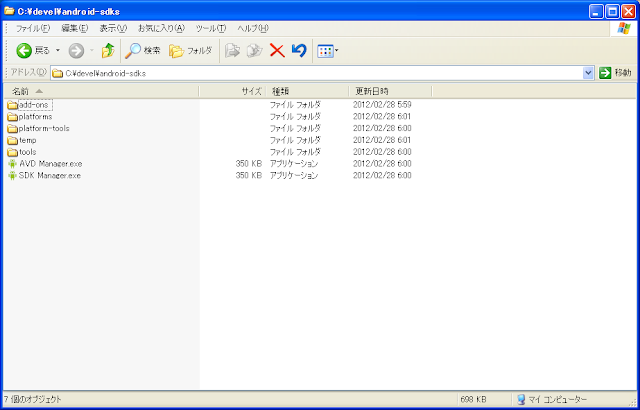android-sdk_r16%E3%81%AE%E8%A7%A3%E5%87%8D%E7%89%88%E3%81%A8ADT%E3%81%8B%E3%82%89%E3%82%A4%E3%83%B3%E3%82%B9%E3%83%88%E3%83%BC%E3%83%AB%E7%89%88%E3%81%AE%E9%81%95%E3%81%84%E3%82%92%E8%AA%BF%E6%9F%BB-2.png)
android-sdk_r16%E3%81%AE%E8%A7%A3%E5%87%8D%E7%89%88%E3%81%A8ADT%E3%81%8B%E3%82%89%E3%82%A4%E3%83%B3%E3%82%B9%E3%83%88%E3%83%BC%E3%83%AB%E7%89%88%E3%81%AE%E9%81%95%E3%81%84%E3%82%92%E8%AA%BF%E6%9F%BB-3.png)
android-sdk_r16%E3%81%AE%E8%A7%A3%E5%87%8D%E7%89%88%E3%81%A8ADT%E3%81%8B%E3%82%89%E3%82%A4%E3%83%B3%E3%82%B9%E3%83%88%E3%83%BC%E3%83%AB%E7%89%88%E3%81%AE%E9%81%95%E3%81%84%E3%82%92%E8%AA%BF%E6%9F%BB-4.png)
android-sdk_r16%E3%81%AE%E8%A7%A3%E5%87%8D%E7%89%88%E3%81%A8ADT%E3%81%8B%E3%82%89%E3%82%A4%E3%83%B3%E3%82%B9%E3%83%88%E3%83%BC%E3%83%AB%E7%89%88%E3%81%AE%E9%81%95%E3%81%84%E3%82%92%E8%AA%BF%E6%9F%BB-6.png)
android-sdk_r16%E3%81%AE%E8%A7%A3%E5%87%8D%E7%89%88%E3%81%A8ADT%E3%81%8B%E3%82%89%E3%82%A4%E3%83%B3%E3%82%B9%E3%83%88%E3%83%BC%E3%83%AB%E7%89%88%E3%81%AE%E9%81%95%E3%81%84%E3%82%92%E8%AA%BF%E6%9F%BB-7.png)
0 件のコメント:
コメントを投稿
注: コメントを投稿できるのは、このブログのメンバーだけです。